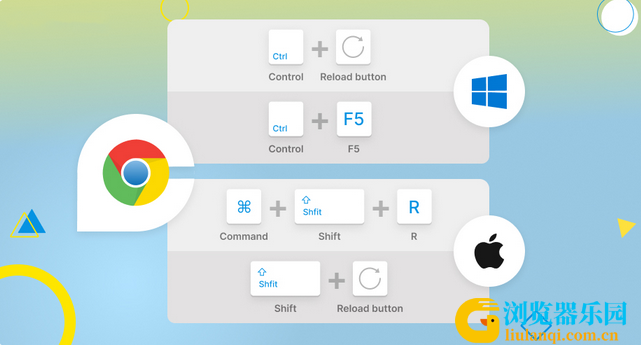如何删除缓存并强制浏览器刷新?
浏览器缓存有时会因存储旧数据并阻止加载更新而导致问题。了解如何删除缓存并强制刷新,以确保浏览器高效运行并始终显示最新内容而不会出现错误。
当您访问以前访问过的网站时,您可能会发现它的加载速度比第一次更快。这是因为您的浏览器将网页副本保存到您的计算机中。
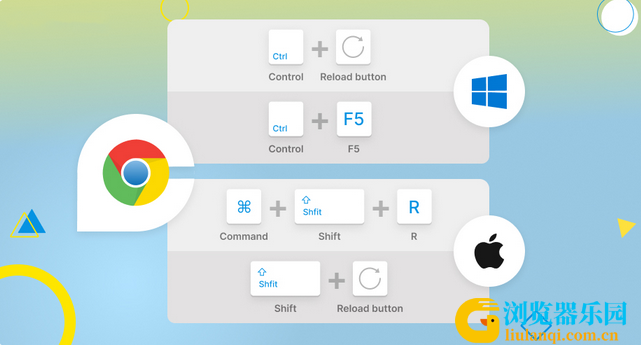
这是由浏览器完成的,因为在本地加载网页比首先从互联网下载网页要快得多。
为什么需要手动清除浏览器的缓存?
虽然将页面保存到浏览器的缓存中可以加快页面加载速度,但也可能导致网站更新不总是显示,直到您强制刷新。我们的许多网页设计客户都发现,当我们对他们的网站进行更改时,他们访问网站时看不到这些更改。在进行SEO时,我们还会不断使用强制刷新来确保我们看到最新的搜索引擎结果。
如何删除缓存并强制浏览器刷新?
这是由于浏览器中的缓存版本造成的。在这种情况下,要下载更新的内容并清除缓存,您必须强制刷新浏览器。执行硬刷新很简单,命令因您使用的操作系统和浏览器而异。
如果您使用 Chrome,如何强制浏览器刷新并删除缓存?
Microsoft Windows 和 Chrome:
有两种方法可以在 Windows 上的 Google Chrome 上执行硬刷新:
按住Ctrl键并单击“重新加载”按钮。
或者,按住Ctrl 键并按F5 键。
Google Chrome 和 Mac:
有两种方法可以在 Mac 上对 Google Chrome 执行硬刷新:
按住Shift键并单击“重新加载”按钮。
或者,按住 Command 和Shift 键并单击“ R ”键。
如果你使用 Chrome,请强制刷新浏览器并清除缓存
如果您使用 Firefox,如何强制浏览器刷新并删除缓存?
Firefox 和 Windows:
两个简单的热键命令也可用于在 Windows 上硬刷新 Firefox:
按住Ctrl、Shift 和“ R ”键。
否则,按住Ctrl 的同时按F5。
Mac 和 Firefox:
此外,您还可以使用两个简单的组合键在 Mac 上的 Firefox 中强制刷新:
按住 Command、Shift和“ R ”键。
或者,按住Shift 键并按下重新加载选项卡。
如果你使用 Firefox,请强制刷新浏览器并删除缓存
如果您使用 Safari,如何强制浏览器刷新并删除缓存?
Safari:
只需一个简单的步骤即可对 Safari 进行硬刷新。
按住命令键和选项键后按“ E ”键。
如果你使用 Safari,请强制刷新浏览器并删除缓存
如何使用 Internet Explorer 强制浏览器刷新并删除缓存?
互联网上的探索者
只需简单一步即可对 Safari 进行硬刷新:
按住Control键的同时,按F5键。
按住Control键,您也可以单击“刷新”按钮。
使用 Internet Explorer 强制浏览器刷新并删除缓存
结论
您可以通过清除浏览器中的缓存并刷新来改善浏览体验并修复显示问题,以确保您看到的是页面的最新版本。定期清理浏览器的缓存可以提高安全性和性能。您可以按照这些简单的步骤来维护浏览器的速度和功能。